方法: まず、操作する必要がある Excel テーブルを開き、整数を保持する必要があるセルを選択し、次にマウスを右クリックして、ポップアップ右クリック メニューで [セルの書式設定] を選択します。次に、ポップアップされる新しいウィンドウで「値」をクリックし、「小数点以下の桁数」入力フィールドに「0」を入力し、最後に「OK」ボタンをクリックします。

このチュートリアルの動作環境: Windows 7 システム、Microsoft Office Excel 2010 バージョン、Dell G3 コンピューター。
Excel テーブルを開き、整数を四捨五入するセルを選択します。
背景が黄色のセルを右クリックし、ポップアップ メニュー (図の赤い矢印で示されている) の [セルの書式設定] をクリックします。
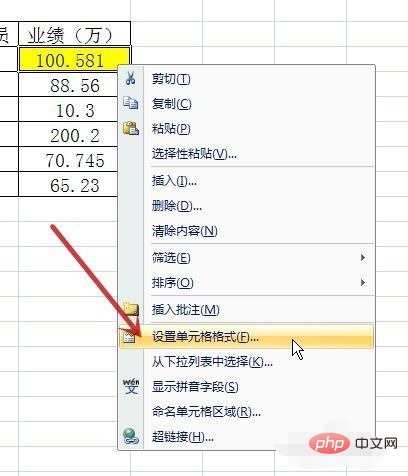
[数値] (図の赤い矢印の先) をクリックします。
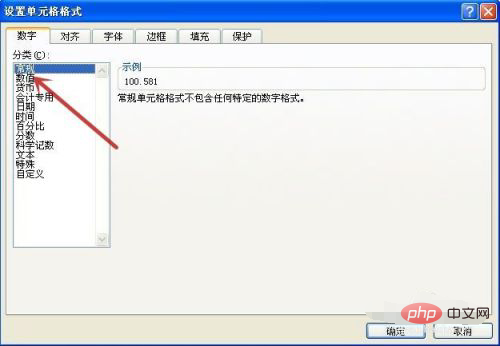
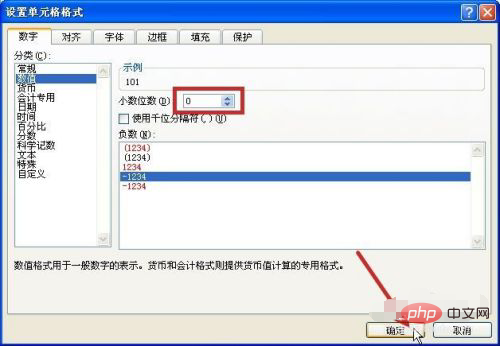 # 四捨五入した値を取得します。結果は次の図に示すとおりです。
# 四捨五入した値を取得します。結果は次の図に示すとおりです。
#関連する学習の推奨事項: 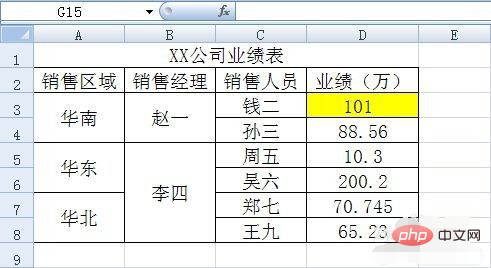 excel チュートリアル
excel チュートリアル
以上がExcelで整数を保持する方法の詳細内容です。詳細については、PHP 中国語 Web サイトの他の関連記事を参照してください。